东芝笔记本电脑如何升级内存?
- 数码百科
- 2025-07-03
- 3
在科技日新月异的今天,笔记本电脑的性能升级已成为提高工作效率和游戏体验的重要手段。而内存作为电脑的核心部件之一,其容量大小直接影响着多任务处理和系统运行的流畅度。对于东芝笔记本电脑用户来说,内存升级不仅可以让设备焕发新生,还可以在不更换整机的前提下,提升工作和娱乐的体验。本文将为东芝笔记本电脑用户提供一份详尽的内存升级指南,帮助用户顺利完成内存升级过程。
东芝笔记本电脑内存升级前的准备工作
在动手升级内存之前,有几项准备工作是不可忽视的。
确认内存规格与兼容性
需要确认当前东芝笔记本电脑支持的内存类型(DDR3、DDR4等)以及最大支持的内存容量。还需检查电脑的内存插槽数量和已安装的内存条信息,了解是否还有空余的内存插槽可供扩展。
选购合适的内存条
选购内存条时,请注意以下几点:
1.兼容性:确保选购的内存条与东芝笔记本的规格完全匹配。
2.容量:根据升级目的确定内存升级的容量,比如办公用可考虑8GB或16GB,而游戏玩家则可能需要16GB或更高。
3.品牌和质量:推荐选择知名品牌的内存条,以确保质量和兼容性。
准备拆卸工具和防静电措施
为了升级内存,您可能需要螺丝刀等拆卸工具,确保在进行升级操作前准备齐全。同时,为了防止静电损害电脑部件,请采取适当的防静电措施,如佩戴防静电手环。

东芝笔记本电脑内存升级操作步骤
步骤一:关闭电脑并断开电源
升级内存之前,务必关闭电脑,然后将电源适配器和电池全部断开,以确保电脑处于完全断电状态。
步骤二:打开内存升级面板
找到并卸下笔记本底部的内存升级面板。一般这个面板上会有图标或文字标识,指示内存所在位置。
步骤三:卸下旧内存条(如需)
如果已有旧内存条,可使用手指轻轻推动内存条两边的卡扣,使内存条直立起来,然后从插槽中抽出。切勿直接拔出内存条,以免损坏内存或主板。
步骤四:安装新内存条
将新内存条对准插槽位置,注意内存条上的缺口与插槽中的突起对齐。然后平稳压下内存条直至两边的卡扣自动锁定,确保内存条已经牢固安装。
步骤五:还原升级面板并检查电脑启动
将内存升级面板重新固定,并连接电源和电池。打开电脑,进入BIOS检查内存识别情况,确保新内存条正常工作。
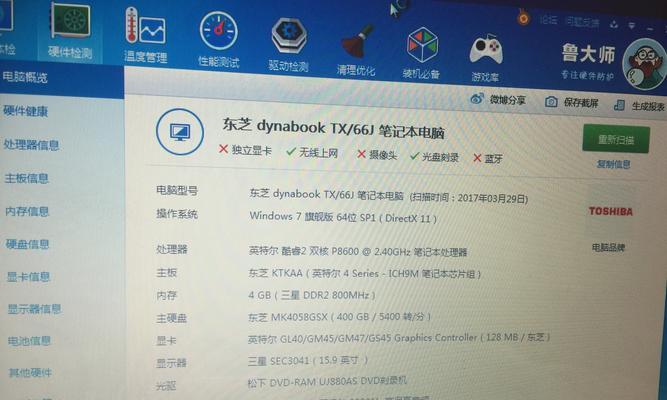
常见问题与解决方案
问题一:升级后电脑无法启动
解决方案:检查内存条是否完全插入到位,或者尝试重新安装内存条。若问题依旧,可能需要检查电脑主板是否与新内存条存在兼容问题。
问题二:电脑未能正确识别新内存容量
解决方案:更新BIOS至最新版本,这通常可以解决内存识别问题。如果问题依旧,可能是内存条本身或主板故障,建议联系专业人士协助检查。

扩展阅读:内存升级的好处及注意事项
内存升级的好处显而易见,除了提升多任务处理能力外,还能优化程序运行速度,提高游戏体验。但是,在升级内存时,用户还需注意以下几点:
购买内存条前,请务必查看东芝官方支持列表,以确认兼容性。
尽量购买同品牌、同频率的内存条,以避免双通道运行可能出现的问题。
避免在电脑开机状态下拆卸或安装内存条,以免造成不必要的损坏。
如非必要,不建议用户自行升级笔记本电脑的其他硬件,如硬盘、处理器等,因为这可能会导致保修失效。
结语
东芝笔记本电脑升级内存虽不复杂,但需要细致谨慎的操作。通过本文的指导,您应能够顺利完成内存升级,使您的笔记本电脑性能得到提升。若有疑问或遇到困难,建议联系专业技术支持,以确保升级过程的安全和内存的稳定运行。
版权声明:本文内容由互联网用户自发贡献,该文观点仅代表作者本人。本站仅提供信息存储空间服务,不拥有所有权,不承担相关法律责任。如发现本站有涉嫌抄袭侵权/违法违规的内容, 请发送邮件至 3561739510@qq.com 举报,一经查实,本站将立刻删除。